Výzva k prvnímu nákupu
Vyskakovací okna (pop-upy) jsou skvělý způsob, jak zachytit zákazníky, kteří váš web či e-shop navštívili a získat na ně kontakt. Nejlépe, když jim rovnou i něco prodáme. A k tomu je dobré je povzbudit. S Incomakerem to zvládneme velmi snadno.
1) Vytvoření vyskakovacího okna
Tvorba vyskakovacího okna je popsána v jiných článcích. Každé vyskakovací okno vytvoří událost (signál) poté, co jej uživatel vyplní. Název této události se dá nastavit v nastavení vyskakovacího okna. Může být pojmenována libovolně.
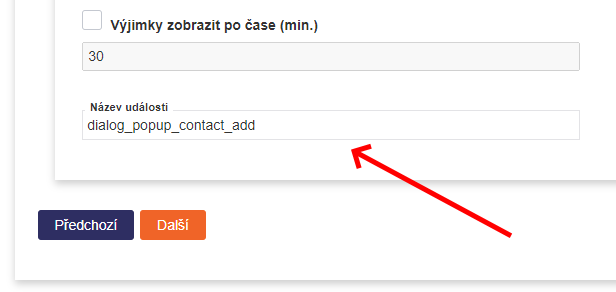
2) Vytvoření události pro odeslání výzvy
Událost je to, co v Incomakeru řídí akce, které se budou dít. Příkladem události je např. vyplnění vyskakovacího okna (nebo nákup apod.). Taková událost může spouštět různé akce, jako třeba odeslání e-mailu.
V menu Nastavení (ozubené kolečko) otevřete Správce událostí.
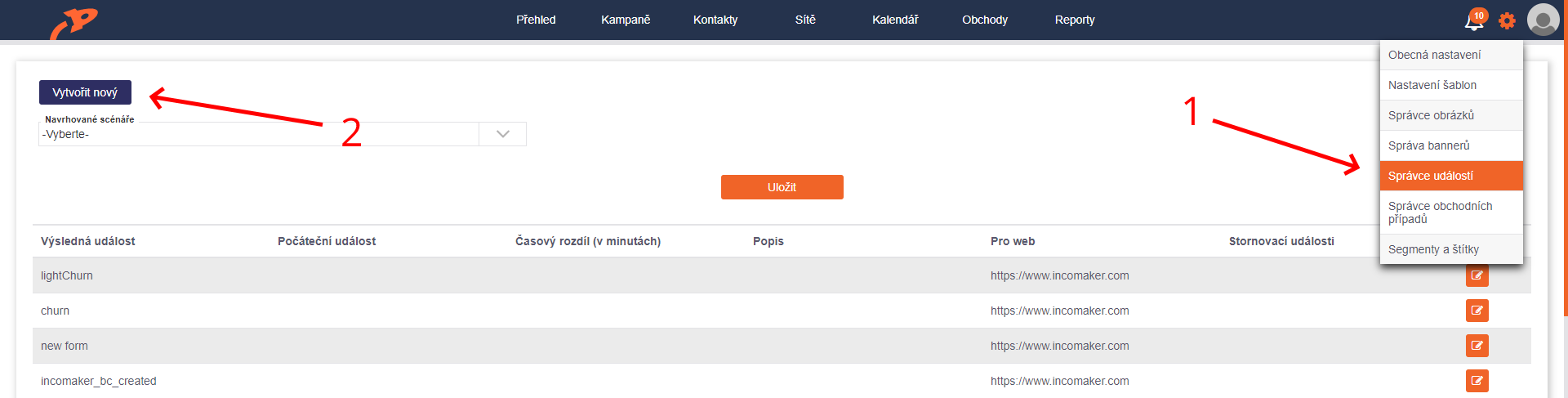
Ve správci události vytvoříme dvě nové události. Klikneme na Vytvořit nový a otevře se dialog pro nastavení události.
V poli Výsledná událost si událost nějak pojmenujeme. Nejlépe nějak jednoduše, výstižně. Třeba 24 hodin od registrace. Do pole Časový rozdíl zadáme, kolik času má uplynout, než k události dojde, tedy 1 den. Ve stávající verzi rozhraní se čas zadává v minutách. Jeden den je 24*60 = 1440 minut. V poli Počáteční událost se musí vybrat událost, která proces spustí. Tou je právě již zmíněné dokončení vyskakovacího okna. Např. dialog_popup_contact_add a lze ji najít v seznamu.
Chceme vyzvat zákazníka, který u nás 24 hodin nic nenakoupil, proto tato námi vytvořená událost nesmí nastat, pokud mezitím k nákupu došlo. Nastavíme to tak, že rozbalíme Pokročilé a v Ukončovací událost vybereme událost nákupu, tj. order_add (čili pokud nastane nákup, výzvu posílat nebudeme).
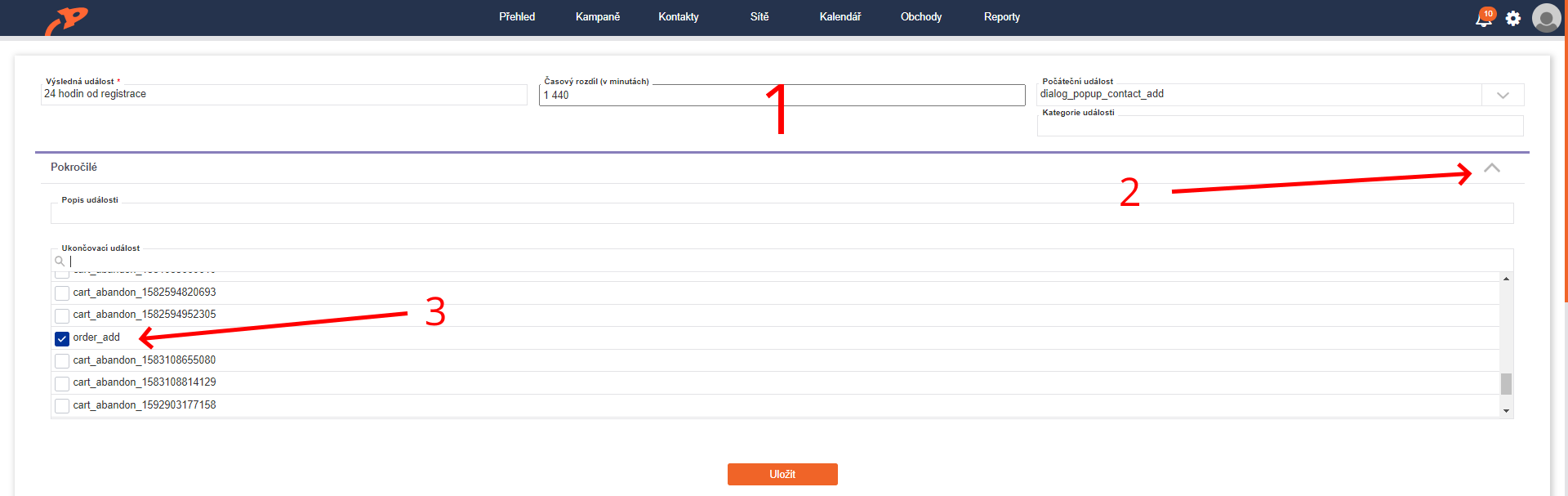
Úplně stejným způsobem si můžeme hned vytvořit druhou událost: Týden od registrace. Jediný rozdíl bude v názvu a v délce období. 1 týden představuje 10080 minut.
3) Odeslání e-mailu
Zbývá už jen jediné: pokud nastane událost 24 hodin od registrace, poslat zákazníkovi mail s připomínkou. V záložce Kampaně vyberte Transakční maily.
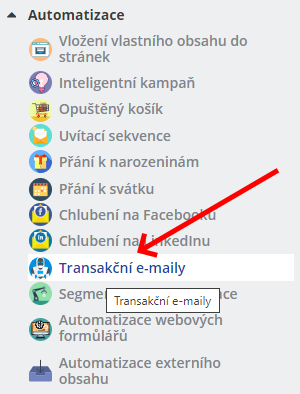
Pojmenujeme si nějak kampaň a v Seznam událostí vybereme událost, která má e-mail odesílat. Je to námi před chvílí definovaná 24 hodin od registrace. Zbytek můžeme přeskočit a jít rovnou dolů, kde si vybereme šablonu a klikneme na Další.

Jsme v editoru, kde pracujeme úplně stejně jako při přípravě jakéhokoliv jiného mailingu.
A to je celé. Kliknutím na tlačítko Dokončit dole nastavení uložíme.
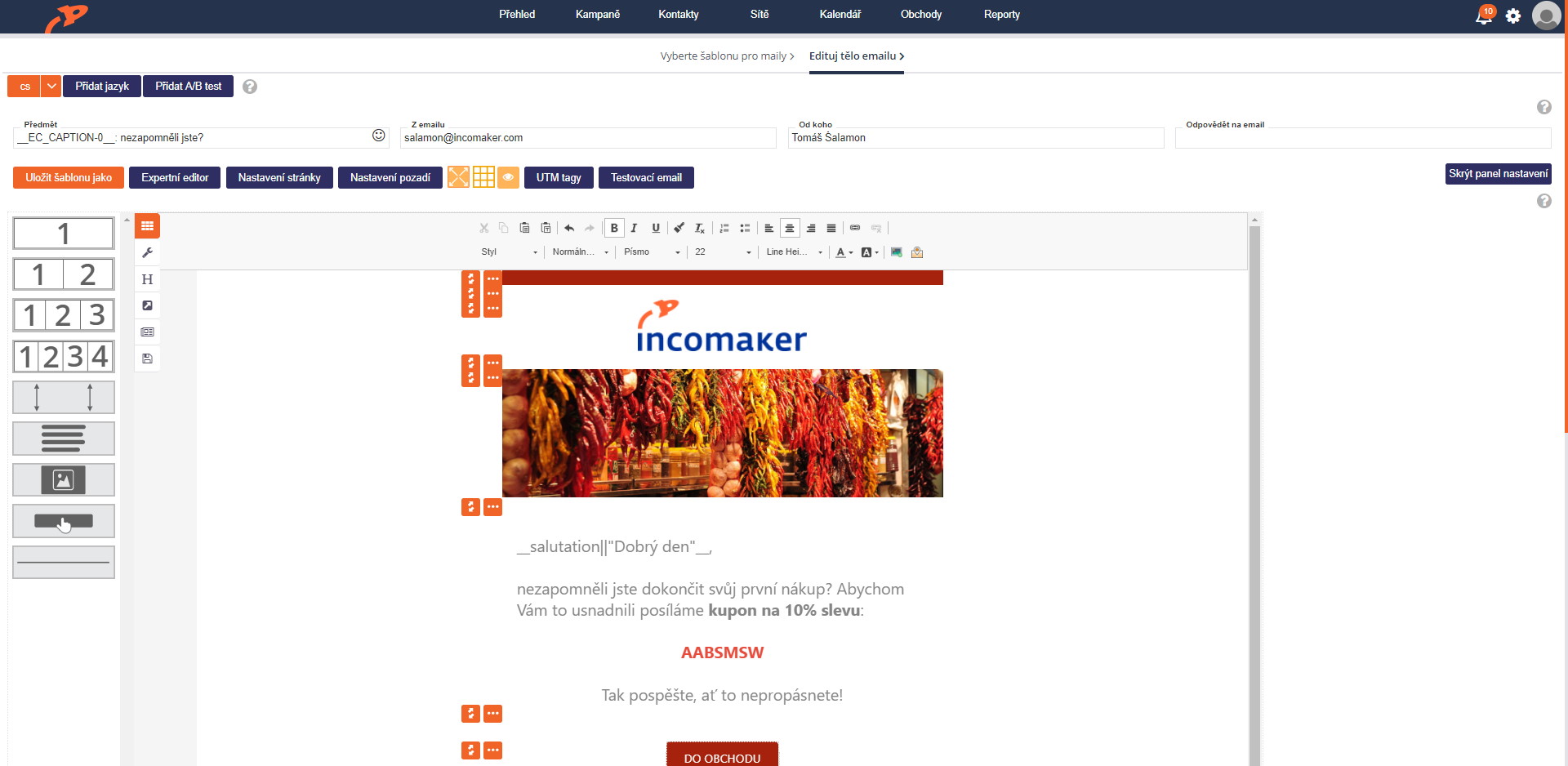
Stejně vytvoříme i druhý mail e-mail, který se pošle po týdnu, pokud zákazník do té doby nenakoupí.